A megújult Samsung Galaxy „A” sorozat elérte a harmadik éves iterációját, és sokat kínál mind a költségvetési , mind a középkategóriás szegmensben. A legújabb termékcsalád legkedvezőbb árú készüléke a Samsung Galaxy A12, IPS képernyővel, nagy, 5000 mAh-s akkumulátorral és 4 Mediatek belsőn futó kamerával. Árához képest ez a készülék egészen jó bevezetés a Samsung készülékeibe. Azonban, mint minden más eszköznek, ennek is vannak problémái (elsősorban azok, amelyek egy-két frissítéssel megoldhatók). Az alábbiakban mindenképpen felsoroltuk őket.
Megjegyzés: A cikkben említett összes probléma egyedileg jelentett eset, ami nem jelenti azt, hogy a problémák más eszközökön is előfordulnak. Ha ezt a telefont szeretné megvásárolni, NE vegye figyelembe ezeket a problémákat.
Tartalomjegyzék:
- A Samsung Galaxy A12 nem ismeri fel a SIM-kártyát
- Wi-Fi problémák a Samsung Galaxy A12 készüléken
- A Samsung Galaxy A12 lassan fut
- Testreszabási szolgáltatásokkal kapcsolatos problémák
- Hangproblémák a Samsung Galaxy A12 készüléken
- Kamera problémák
- Nem lehet fájlokat átvinni a micro SD kártyára
- Nem lehet letiltani a riasztást
- Az arcfelismerés nem működik
- Az alkalmazások összeomlanak a Samsung Galaxy A12 készüléken
- A képernyő villogása a firmware frissítése után
- A Samsung Galaxy A12 folyamatosan leválasztja a mobiladat-kapcsolatot
- A telefon magától újraindul
- Az akkumulátor gyorsan lemerül Android 11 rendszeren
- A Samsung Galaxy A12 általános hibaelhárítási lépései
1. A Samsung Galaxy A12 nem ismeri fel a SIM-kártyát
Az első probléma, amelybe beleütközünk, amikor az interwebzön böngészünk a jelentett problémákért, a SIM-kártya probléma. Úgy tűnik, hogy a Samsung Galaxy A12 valamiért nem ismeri fel a SIM-kártyát.
Most győződjön meg arról, hogy a nano-SIM megfelelően van behelyezve. Ha két SIM-kártyás változata van, próbáljon nyílást váltani. Ezenkívül győződjön meg arról, hogy a SIM-kártya nem sérült.
Ezenkívül egyes szolgáltatók megkövetelik a SIM-kártyák aktiválását, ezért ellenőrizze ezt is. A szükséges műveletek közé tartozhat egy bizonyos call center szám felhívása vagy konfigurációs fájlok letöltése.
Ha továbbra is problémákat tapasztal a telefon SIM-kártyájával, mindenképpen vigye el javításra, mivel a probléma valószínűleg hardverrel kapcsolatos.
2. Wi-Fi problémák a Samsung Galaxy A12 készüléken
Ami a csatlakozási problémákat illeti, a Samsung nem éppen a legjobb munkát végzi a javításukkal. Az „A” sorozat legfrissebb iterációjából már foglalkoztunk néhány készülékkel, és kisebb-nagyobb mértékben mindegyiknek problémái vannak az 5 GHz-es sávú hálózatok csatlakozásával.
Ugyanez vonatkozik arra a költségvetési eszközre is, amelyet ma fedezünk. Úgy tűnik, hogy a kapcsolat gyakran megszakad, és ismét az 5 GHz-es sáv jelent problémát, mivel a felhasználók látszólag csak a 2,4 GHz-es sávokat tudják kihasználni. És ha igen, a sávszélesség túl gyakran elmarad.
Egyelőre azt javasoljuk, hogy ragaszkodjon a szabványos 2,4 GHz-es sávhoz, és tartsa naprakészen eszközét. Kipróbálhatja az alábbi hibaelhárítási lépések némelyikét is, de sokszor nem sok hasznuk lesz:
- Indítsa újra az útválasztót és a telefont
- Válasszon le néhány más eszközt a hálózatról, és próbálja meg újra csatlakozni
- Frissítse az útválasztó firmware-jét, és állítsa vissza a router gyári beállításait
- A Bluetooth és a mobil adatforgalom letiltása
- Felejtse el a hálózatot, és jelentkezzen be újra
- Állítsa vissza a hálózati beállításokat.
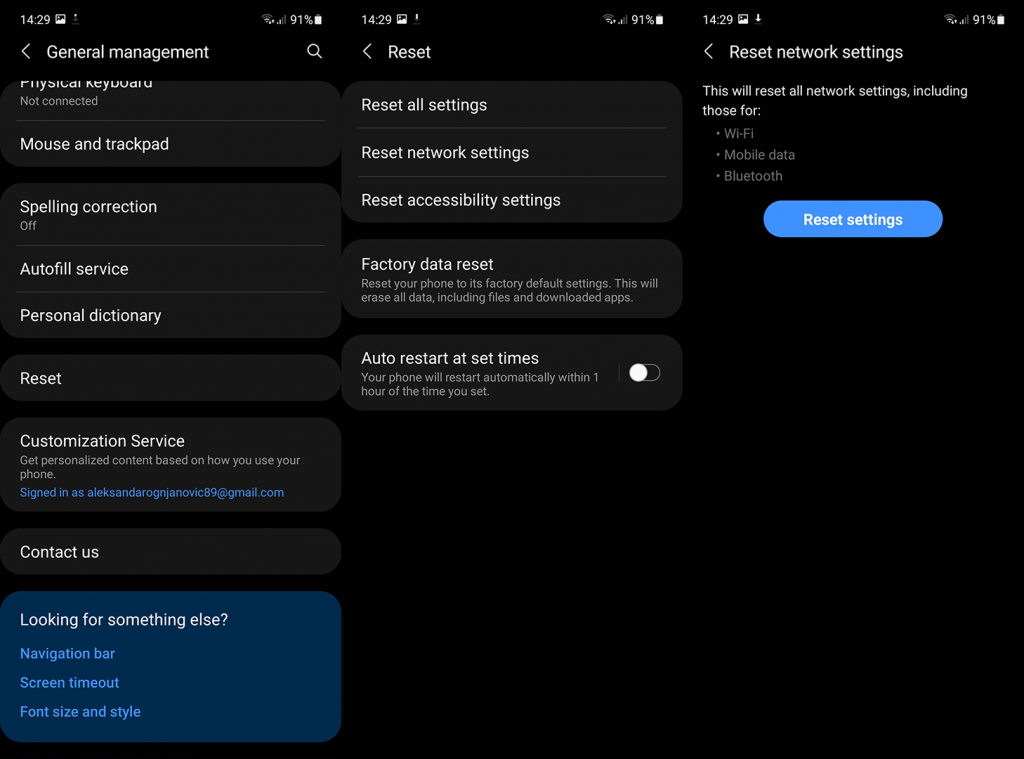
3. A Samsung Galaxy A12 lassan fut
Bár a motorháztető alatt nincs sok lóerő, az A12 több mint képes megbirkózni minden napi feladattal, még az oldalsó játékkal is. A Mediatek Helio P35 azonban határozottan nem nehéz feladatokra készült.
És ha az optimalizálás hiánya azt mutatja, hogy csúnya fejjel párosul kisebb RAM-mérettel (bizonyos piacokon néhány modell csak 2 GB RAM-mal érkezik), akkor minden meglehetősen lassan fog működni. Annak ellenére, hogy ez egy 720p-s kijelző, amiről beszélünk.
Egyelőre azt javasoljuk, hogy tartsa naprakészen eszközét, bár egyes jelentések kifejezetten azt állítják, hogy az Android 11-re való frissítés lelassította eszközeiket. Van azonban néhány megoldás az eszköz felgyorsítására. Íme, mit tehet, hogy egy kicsit felgyorsítsa Samsung Galaxy A12 készülékét:
- Indítsa újra a készüléket.
- Próbáljon meg Csökkentett módban indítani, és keresse a fejlesztéseket. Ha az eszköz jobban teljesít, korlátozza a háttéralkalmazások számát. Ezt úgy teheti meg, hogy erőszakkal bezárja azokat, amelyeket jelenleg nem használ.
- Csökkentse az Animáció skálát a Fejlesztői beállításoknál 1-ről 0,5-re, vagy tiltsa le őket teljesen.
- Korlátozza a háttéralkalmazások számát a Fejlesztői beállításoknál.
- Jelentős rendszerfrissítés után állítsa vissza az eszközt a gyári beállításokra.
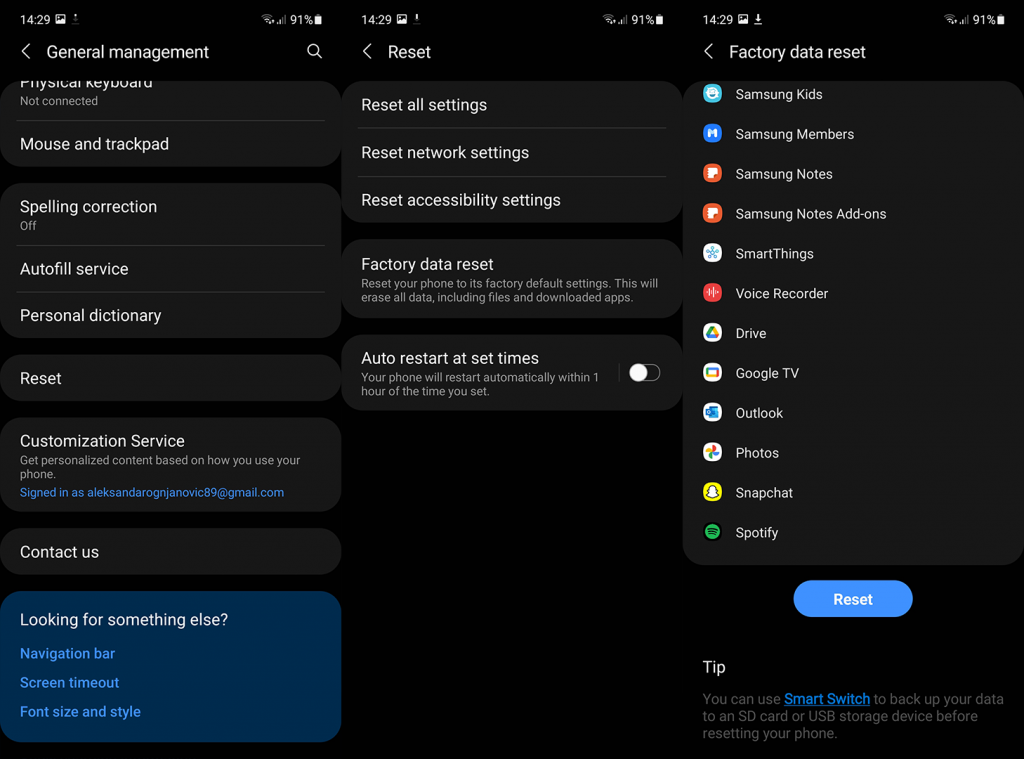
4. Testreszabási szolgáltatással kapcsolatos problémák
Amint azt valószínűleg Ön is tudja, a Samsung beépített rendszeralkalmazásainak túlnyomó többsége nem frissül és nem adminisztrálható a Google Play Áruházban. De inkább a Samsung Galaxy Store-ján keresztül. És ezt szem előtt tartva, mint minden harmadik féltől származó alkalmazás, a Samsung alkalmazásainak is naprakésznek kell lenniük ahhoz, hogy működjenek. Főleg egyes rendszerszolgáltatások. A probléma az, hogy a felhasználók valamilyen okból nem tudják frissíteni őket.
Ez különösen vonatkozik a testreszabási szolgáltatásra. Szerencsére a hibaelhárítási lépések ugyanazok, mint a harmadik féltől származó Google Play Áruház-alkalmazások esetében. A következőkkel kell próbálkoznia a testreszabási szolgáltatással és más Galaxy Store-alkalmazásokkal kapcsolatos frissítési problémák kijavításához:
- Indítsa újra a telefont.
- Lépjen a Beállítások > Alkalmazások menüpontra. Érintse meg az Ön alkalmazásai melletti ikont, és kapcsolja be a Rendszeralkalmazások megjelenítése lehetőséget. Keresse meg a Testreszabási szolgáltatásokat, és nyissa meg az alkalmazást. Koppintson a Tárhely és a Gyorsítótár törlése elemre.
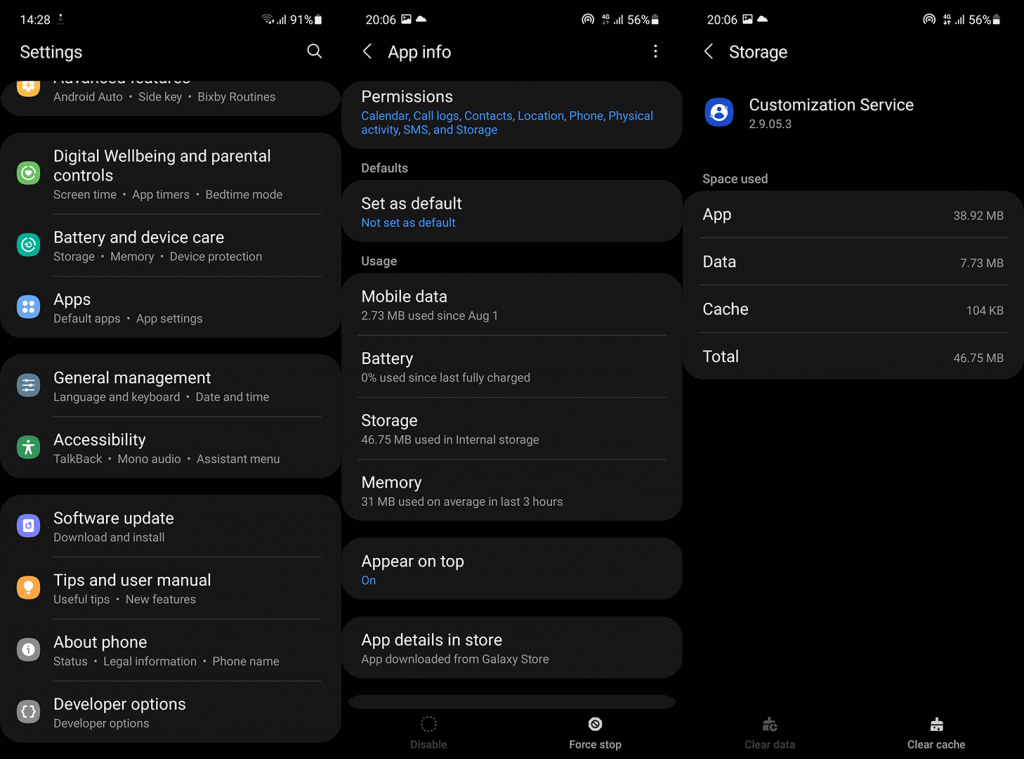
- Kényszerítheti le az alkalmazást, és próbálkozhat újra.
- Végül frissítse az eszköz firmware-jét.
5. Hangproblémák a Samsung Galaxy A12 készüléken
Egyes felhasználók arról számolnak be, hogy nem hallanak hangot a médiából vagy a hívásokból, de elég jól hallják a rendszerhangokat és az értesítéseket. Hogy ez miért történik, nem tudjuk biztosan megmondani. Ellenőrizze a Hangerő beállításait a Beállítások > Hangok menüpontban, és győződjön meg arról, hogy a hangerő nem csökken. Ezenkívül ellenőrizze a Quick Access Sound kapcsolót, és győződjön meg arról, hogy a hang nincs letiltva.
Ezen kívül a Ne zavarjanak és a Dolby Atmos letiltása egy másik jó ötlet. Mindkét lehetőséget megtalálja a Beállításokban az Értesítések és Hangok és rezgés > Hangminőség és effektusok alatt.
Ha ezek a lépések nem segítenek, indítsa újra az eszközt, indítsa el csökkentett módba, vagy végül állítsa vissza a gyári beállításokat. További pontos lépéseket a cikk alján olvashat.
6. Kamera problémák
Bár a lehető legtöbb kameramodul egymásra halmozása minden OEM-nek még olcsó telefonokon is megteszi, a teljesítmény és a használhatóság gyakran elmarad.
A Samsung Galaxy A12 feldolgozási teljesítménye bizonyos korlátokat szab, ez igaz. De a telefonnak továbbra is képesnek kell lennie jó állóképek készítésére jó megvilágítás mellett, és a kameraalkalmazásnak egy kicsit mutatósabbnak kell lennie, mint egyes felhasználók számára.
Arról nem is beszélve, hogy egyes jelentések a „Fényképezőgép meghibásodott” hibáról beszélnek, amely teljesen összetöri a szelfi kamerát. Megpróbálhatja navigálni az Alkalmazások > Kamera menüpontra, és törölni az adatokat az alkalmazás visszaállításához.
De ezen kívül nem sok mindent tehetsz a probléma megoldása érdekében, mint egy jelentést benyújtani, és remélni, hogy a következő frissítés megoldja a problémát. Természetesen, kivéve, ha vissza akarja állítani az alkalmazást a gyári beállításokra, vagy keres egy GCAM-alternatívát , amely (furcsa módon) stabilabb és jobb fényképeket készíthet.
7. Nem lehet fájlokat átvinni a micro SD kártyára
Határozottan üdvözlendő, ha egy modern okostelefonon van egy dedikált micro SD foglalat. És ez a helyzet a Samsung Galaxy A12 esetében, amely dedikált SD-kártyanyílással rendelkezik, amely jelentősen megnövelheti a tárhelyet. Azonban nincs sok haszna a nagy kapacitású SD-kártyának, ha nem tud fájlokat átvinni a helyi tárolóról arra.
Amit javasolhatunk, az az SD-kártya formázása a számítógépen és a telefonon, az engedélyek ellenőrzése, és egy másik SD-kártyára váltás. Ha ez nem segít, a probléma valószínűleg a hardverben van, és az Önön múlik, de javasoljuk, hogy vigye el egy szervizbe.
8. Nem lehet kikapcsolni a riasztást
Ami a bosszantót illeti, valószínűleg ez a probléma az, amely a legtöbb felhasználót bosszantja. Úgy tűnik, nem tudják megakadályozni, hogy a riasztó megszólaljon még azután sem, hogy letiltják vagy törölték.
Néhány fórumfelhasználó azt javasolta, hogy törölje az adatokat az Óra alkalmazásból, amely a további jelentések alapján megoldja a problémát. Ezért keresse meg a Beállítások > Alkalmazások > Óra > Tárhely menüpontot, és törölje az adatokat az alkalmazásból. Másrészt, ha a probléma továbbra is fennáll, nyissa meg a Beállítások > Digitális jólét menüpontot, és tiltsa le a Lefekvés módot.
9. Az arcfelismerés nem működik
Bár határozottan ez a legkevésbé biztonságos lehetőség a telefon feloldására, az arcfelismerés továbbra is hasznos. Egyes felhasználók pedig arról számolnak be, hogy ez még többszöri beállítási kísérlet után sem fog működni számukra.
Ha használni szeretné, próbálja meg felállítani az arcot egy olyan helyre, ahol sok a fény, és adjon hozzá alternatív megjelenéseket a felismerés javítása érdekében. Ezenkívül letilthatja a „Maradj a zárolási képernyőn az ellopásig” opciót, és engedélyezheti a Gyorsabb felismerést. Ha továbbra is nehezen tudja használni az Arcfelismerést eszközén, frissítse a firmware-t, vagy végül végezze el a gyári beállítások visszaállítását. Ha az opció értékes az Ön számára.
10. Alkalmazások összeomlanak a Samsung Galaxy A12 készüléken
Nem mondhatjuk, hogy a listán szereplő bármelyik jelentett probléma különösen szembetűnő lenne, de ez határozottan gyakrabban fordul elő. Egyes felhasználók arról számolnak be, hogy az alkalmazások folyamatosan összeomlanak. Némi elemzés után azonban rávilágítottunk, hogy a Samsung Galaxy A12-n jelenlévő probléma valóban olyan probléma, amelyet (remélhetőleg) sikerült megoldani, és az Android WebView-ra vonatkozik.
Néhány napig az Android-felhasználók arra ébredtek, hogy az alkalmazások balra és jobbra összeomlottak, és mindez az Android WebvView rossz frissítésének volt köszönhető (erről itt tudhat meg többet ) .
Ez természetesen nem jelenti azt, hogy nincsenek elszigetelt esetek, amikor az alkalmazások különböző okokból összeomlanak. Az Android WebView probléma megoldásához egyszerűen lépjen a Google Play Áruházba, és távolítsa el a frissítéseket az Android WebView-ból. Keresse meg, bontsa ki, és távolítsa el a frissítéseket. Ezt követően frissítse újra az Android WebView-t, és az összeomlások megszűnnek.
Másrészt, ha ez nem segít, megpróbálhatja visszaállítani az alkalmazásbeállításokat, vagy visszaállítani az eszköz gyári beállításait.
11. A képernyő villogása a firmware frissítése után
A Samsung gyakrabban szállít frissítéseket, mint az Android OEM-ek többsége. Ezek a frissítések azonban néha kijavítanak néhány kisebb vagy nagyobb problémát, és teljesen új problémákat okoznak, amelyek gyakran nagyobbak és károsabbak a felhasználói élményre. Egyes felhasználók arról számolnak be, hogy az Android 11 frissítése néhány jelentős problémát okozott, beleértve a képernyő villogását.
Sajnálatos módon nem frissítheti vissza az Android-verziót, így alapvetően elakadt a probléma, amíg a következő havi frissítés ki nem javítja. Csak ne felejtse el jelenteni a Samsung Members alkalmazáson keresztül. Eközben csökkentheti az animációkat a Fejlesztői beállításoknál, vagy ellenőrizheti a Megjelenítési beállításokat, és végignézhet néhány beállításon, hogy megnézze, vannak-e változások.
12. A Samsung Galaxy A12 folyamatosan leválasztja a mobiladat-kapcsolatot
Egy másik probléma, amely az Android 11 frissítése után merült fel, a mobil adatokkal kapcsolatos. Úgy tűnik, hogy a 3G/4G/LTE minden különösebb ok nélkül gyakran megszakad. Úgy tűnik, hogy ez hasonló probléma ahhoz, amit a Wi-Fi kapcsán már tárgyaltunk. És a legjobb megoldás, ha megpróbálja visszaállítani a hálózati beállításokat. Ha ez nem sikerül, fontolja meg az eszköz gyári beállításainak visszaállítását.
Sajnos nem tudjuk megmondani, hogy pontosan mi fog működni, mielőtt a felhasználókat a gyári beállítások visszaállítására kényszerítik, de ez tulajdonképpen (bármennyire is megterhelő) jó ötlet minden nagyobb rendszerfrissítés után.
13. A telefon magától újraindul
Ez nem probléma, inkább egy kis kihagyás a felhasználói oldalon. Az Eszközápolás menüben van egy automatikus automatikus újraindítási lehetőség. Ezzel beállíthatja az automatikus ki-/bekapcsolási sorrendet különböző időpontokban. Ezenkívül lehetővé teszi, hogy időről időre újraindítsa az eszközt. Ez javasolt, de bármikor megteheti egyedül is, amikor szükségét érzi.
Tehát, ha a telefon magától újraindul, navigáljon a Beállítások > Eszközellátás menüpontra, érintse meg a 3 pontos menüt, és tiltsa le az automatikus újraindítást. Most, ha az eszköz folyamatosan újraindul magától, minden beállítás nélkül, azonnal készítsen biztonsági másolatot mindenről, és állítsa vissza a gyári beállításokat. És ha továbbra is megismétlődik, vigye el javításra a garanciára támaszkodva.
14. Az akkumulátor gyorsan lemerül Android 11 rendszeren
Ismét az Android 11 frissítés és annak problémái. Ne feledje, hogy ezek közül sok állítólag az idő múlásával foglalkozik (a cikk írásakor az Android 12 és a OneUI 4 a közelben van). Az akkumulátor lemerülését azonban senki sem akarja látni egy olyan eszközön, amely az akkumulátor élettartamát tekinti fő értékesítési pontjának.
Az alábbi lépések végrehajtásával megpróbálhatja csökkenteni az akkumulátor lemerülését a Samsung Galaxy A12 készüléken:
- A háttéralkalmazások letiltása
- Egyik napról a másikra kapcsolja ki a Wi-Fi-t, a helyszolgáltatásokat és a mobiladatokat.
- Győződjön meg arról, hogy a hálózati jel erős. Ha a készülék folyamatosan hálózati lefedettséget keres, gyorsan lemeríti az akkumulátort.
- Kapcsolja ki az automatikus fényerőt, és állítsa be manuálisan a fényerőt.
- Tartsa naprakészen eszközét, mivel a frissítések általában megoldják a Samsung készülékek problémáit.
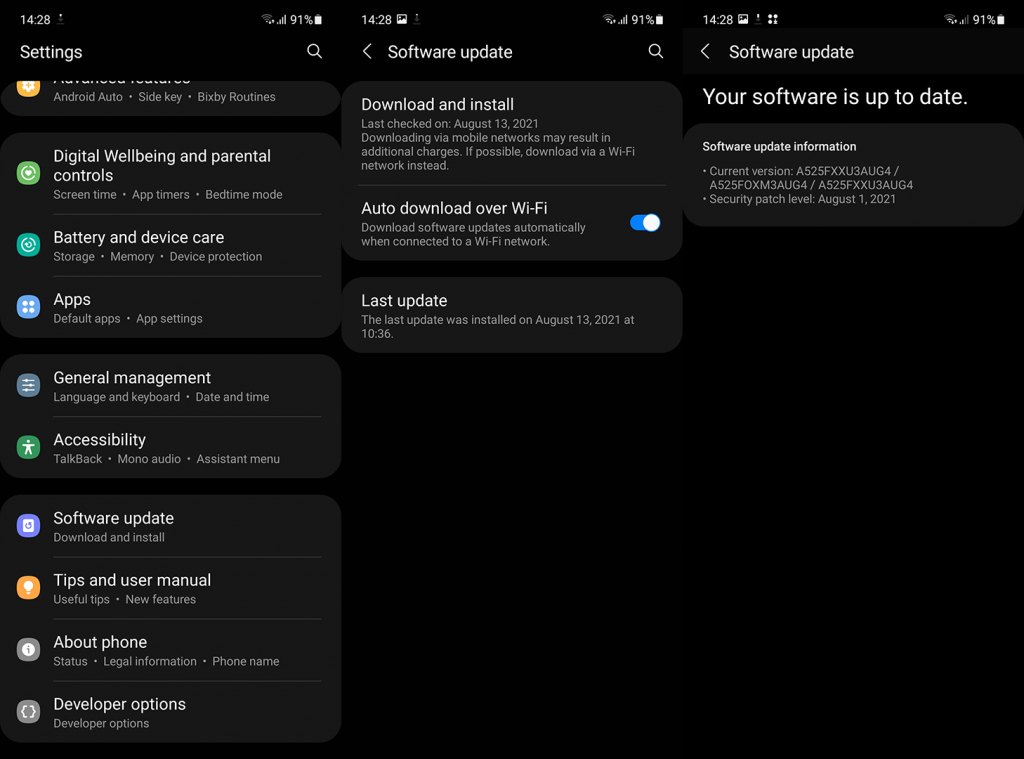
15. A Samsung Galaxy A12 általános hibaelhárítási lépései
Állítsa vissza a hálózati beállításokat
Megjegyzés: Ha nem biztos abban, hogy a hálózati beállítások visszaállítása mit tesz, tekintse meg ezt a cikket további információkért.
- Nyisd meg a beállításokat.
- Válassza az Általános kezelés lehetőséget.
- Koppintson a Visszaállítás elemre.
- Ezután válassza a Hálózati beállítások visszaállítása lehetőséget.
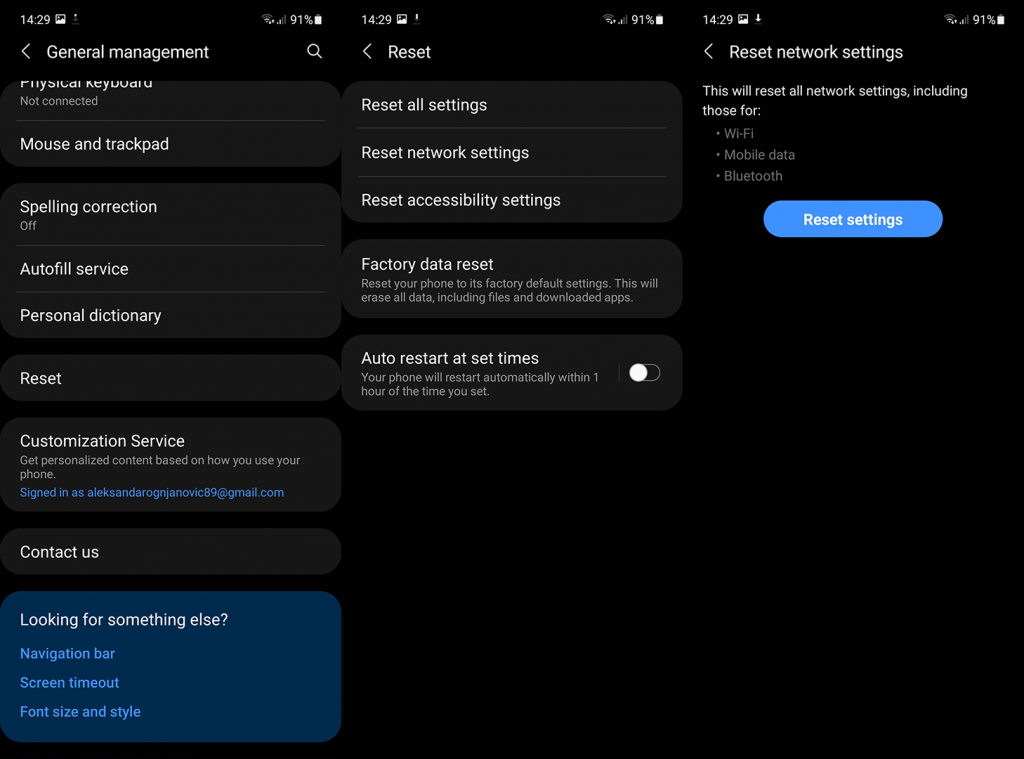
- Erősítse meg a választást.
Indítsa el a Biztonságos módot
- Nyomja meg és tartsa lenyomva a bekapcsológombot, amíg meg nem jelenik a tápellátás menü.
- Érintse meg és tartsa lenyomva a Kikapcsolás ikont, amíg meg nem jelenik a Biztonságos mód üzenet.
- Érintse meg újra, hogy újraindítsa az eszközt csökkentett módba.
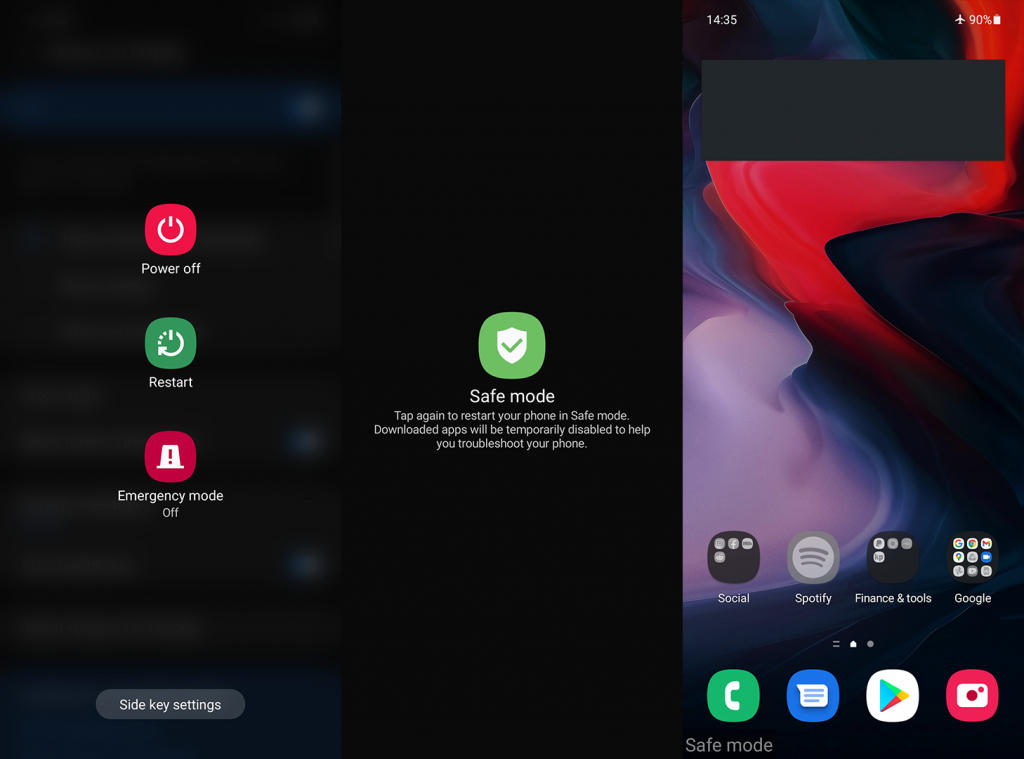
- A csökkentett módból való kilépéshez egyszerűen indítsa újra az eszközt.
Állítsa vissza a készüléket a gyári beállításokra
Megjegyzés: Ha nem teljesen biztos abban, hogy mit csinál, tekintse meg cikkünket az Android telefonok gyári beállításainak visszaállításáról .
- Készítsen biztonsági másolatot az adatokról a belső tárhelyről (a fényképeket a Google Fotókba mentheti, a többi adathordozót pedig külső tárhelyre vagy számítógépre mentheti).
- Lépjen a Beállítások > Általános kezelés > Visszaállítás menüpontra.
- Válassza a Gyári adatok visszaállítása lehetőséget.
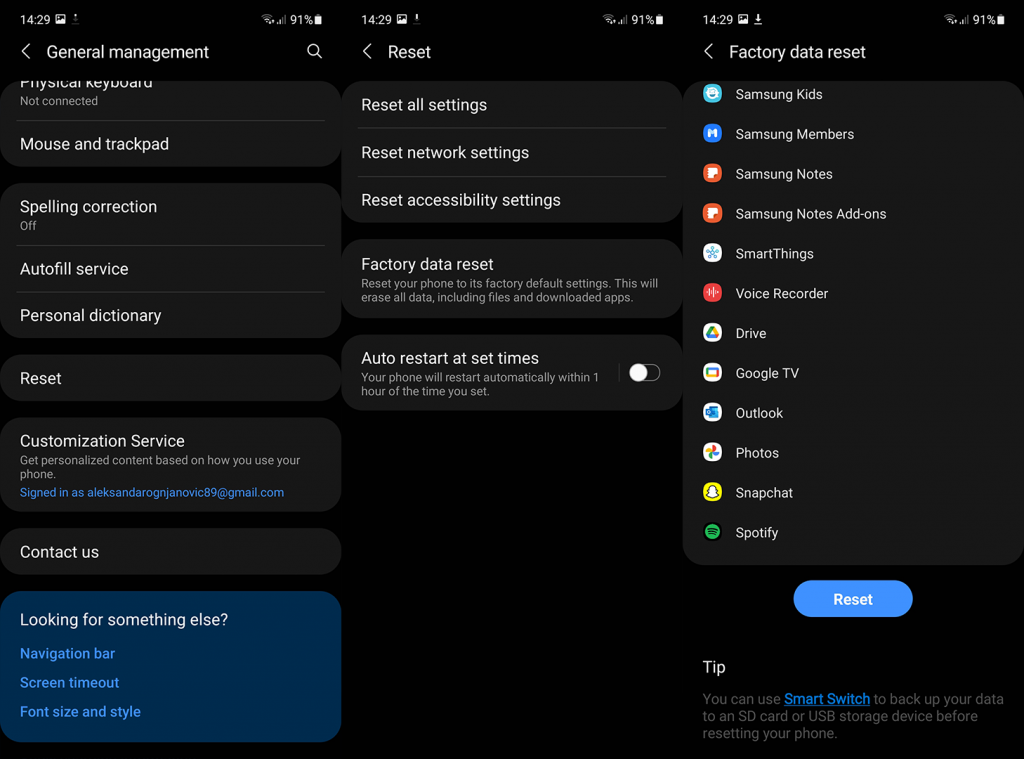
- Kövesse az utasításokat az eszköz gyári értékeinek visszaállításához.
Ennek meg kell tennie. Köszönjük, hogy elolvasta, és reméljük, hogy ez a cikk segített jobban megvilágítani bizonyos, Ön által is tapasztalt problémákat. Van még valami hozzáfűznivalód vagy venni a listából? Mondja el nekünk a megjegyzések részben. Várom válaszukat.
16. Nem reagál az érintőképernyő
Probléma: A Samsung Galaxy A12 érintőképernyője nem reagál megfelelően.
Felbontás:
- Indítsa újra az eszközt: Néha a gyors újraindítás megoldhatja a nem reagáló érintőképernyőt.
- Tartsa a képernyőt tisztán és szárazon: A képernyőn lévő szennyeződés, por vagy nedvesség befolyásolhatja annak reakcióképességét. Rendszeresen tisztítsa meg a képernyőt mikroszálas kendővel.
- Forduljon szakemberhez: Ha a probléma a fenti megoldások kipróbálása után is fennáll, hardverprobléma lehet. Ebben az esetben forduljon szakemberhez.
17. Túlmelegedés
Probléma: A Samsung Galaxy A12 túlmelegszik használat közben.
Felbontás:
- Kerülje a készülék használatát töltés közben: Ez az eszköz felmelegedését okozhatja. Hagyja, hogy zavartalanul töltődjön.
- Zárja be a szükségtelen alkalmazásokat: Ha túl sok alkalmazás van nyitva egyszerre, az eszköz túlmelegedését okozhatja. Zárja be a nem használt alkalmazásokat.
- Tartsa távol a készüléket a közvetlen napfénytől: A közvetlen napsugárzásnak kitéve a készülék túlmelegedhet.
18. Lassú teljesítmény
Probléma: A Samsung Galaxy A12 a vártnál lassabban fut.
Felbontás:
- Zárja be a szükségtelen alkalmazásokat: Ha több alkalmazás van nyitva egyszerre, az lelassíthatja az eszközt. Zárjon be minden olyan alkalmazást, amelyet nem használ aktívan.
- Gyorsítótár törlése: Idővel eszköze gyorsítótárat halmoz fel különböző alkalmazásokból. Ennek törlése gyakran felgyorsíthatja eszközét.
- Frissítse a készülék szoftverét: A szoftverfrissítések gyakran tartalmaznak teljesítményjavításokat.
19. A GPS nem működik pontosan
Probléma: A Samsung Galaxy A24 GPS-je nem nyújt pontos helyadatokat.
Felbontás:
- Helybeállítások ellenőrzése: Győződjön meg arról, hogy az eszköz helybeállításai be vannak kapcsolva, és nagy pontossággal vannak beállítva.
- Indítsa újra az eszközt: Néha egy egyszerű újraindítás megoldhatja a GPS-problémákat.
- A GPS-alkalmazások gyorsítótárának törlése: Ha egy adott alkalmazással problémák vannak, próbálja meg törölni a gyorsítótárat az eszköz beállításainál.
- Az eszközszoftver frissítése: A szoftverfrissítések gyakran tartalmazzák a GPS-funkciók fejlesztéseit és javításait.
20. Lassú töltés
Probléma: A Samsung Galaxy A12 a szokásosnál lassabban töltődik.
Felbontás:
- Ellenőrizze a töltőkábelt és az adaptert: A sérült vagy nem eredeti töltőkábelek és adapterek lassú töltést okozhatnak. Próbáljon meg másik kábelt és adaptert használni.
- Kerülje a készülék töltés közbeni használatát: Ha töltés közben használja az eszközt, lelassíthatja a töltési folyamatot.
- Zárja be a szükségtelen alkalmazásokat: A futó alkalmazások áramot fogyaszthatnak az eszköz töltése közben, ami lelassítja a töltési sebességet.
![Hogyan lehet élő közvetítést menteni a Twitch-en? [KIFEJEZETT] Hogyan lehet élő közvetítést menteni a Twitch-en? [KIFEJEZETT]](https://img2.luckytemplates.com/resources1/c42/image-1230-1001202641171.png)
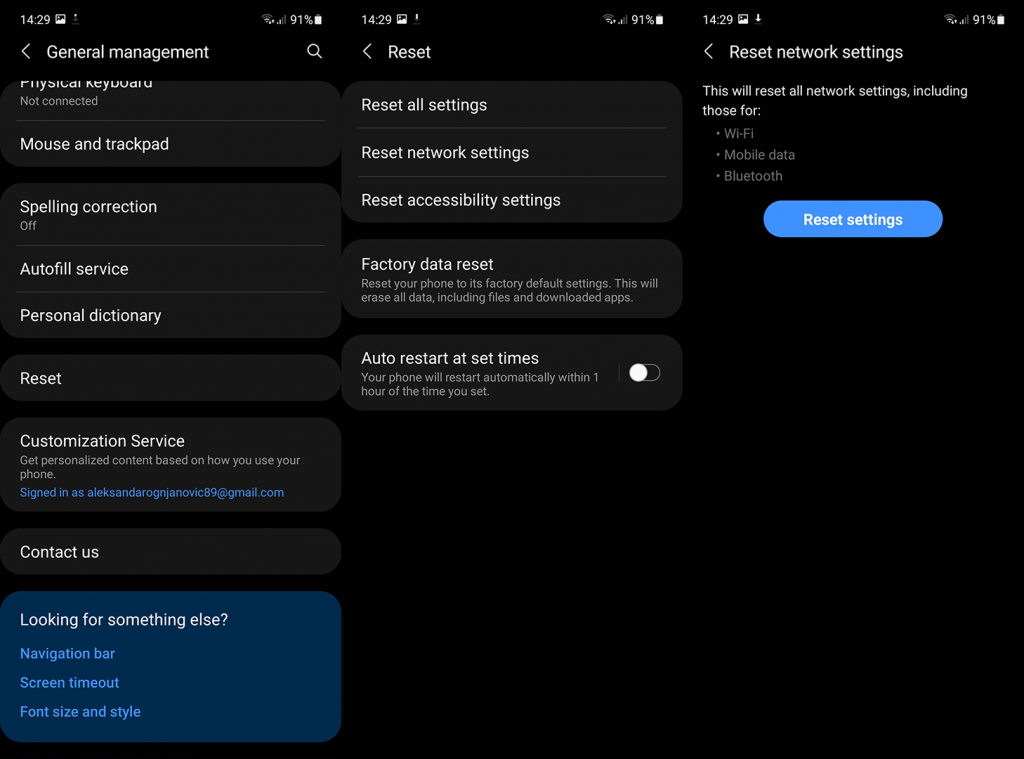
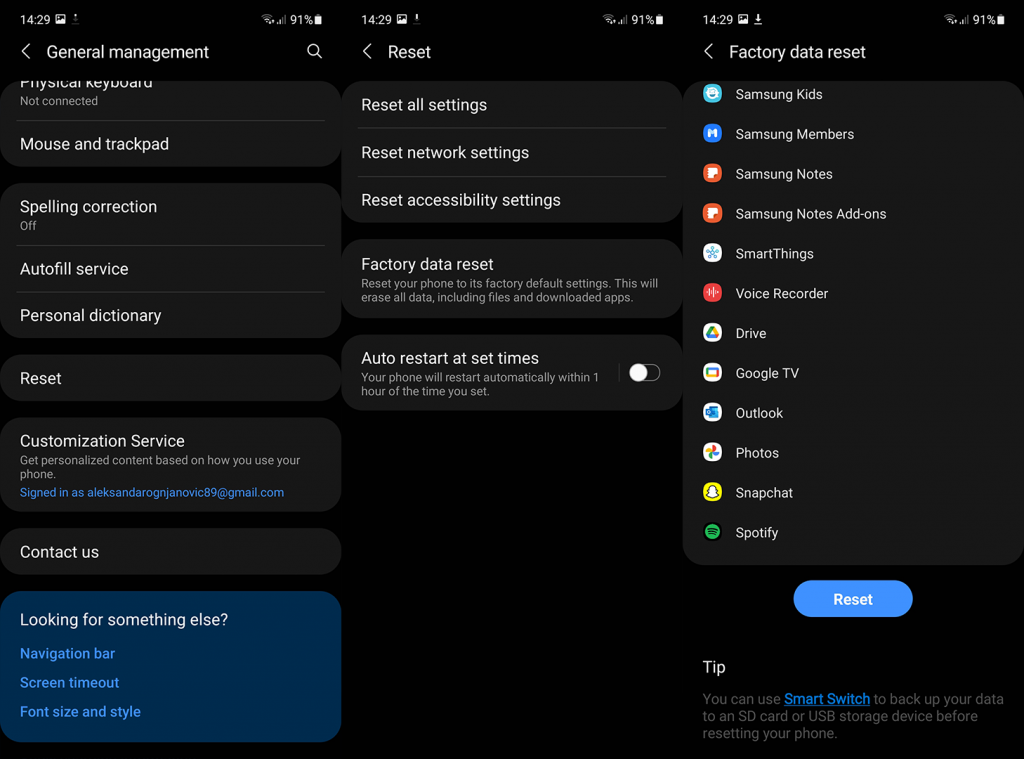
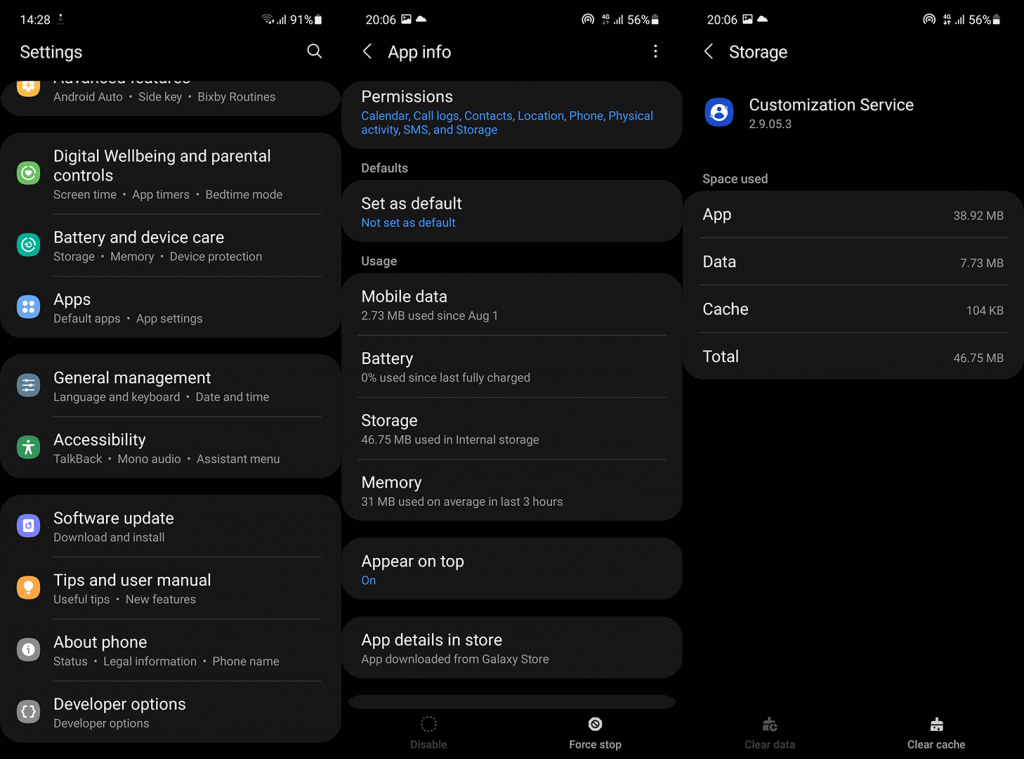
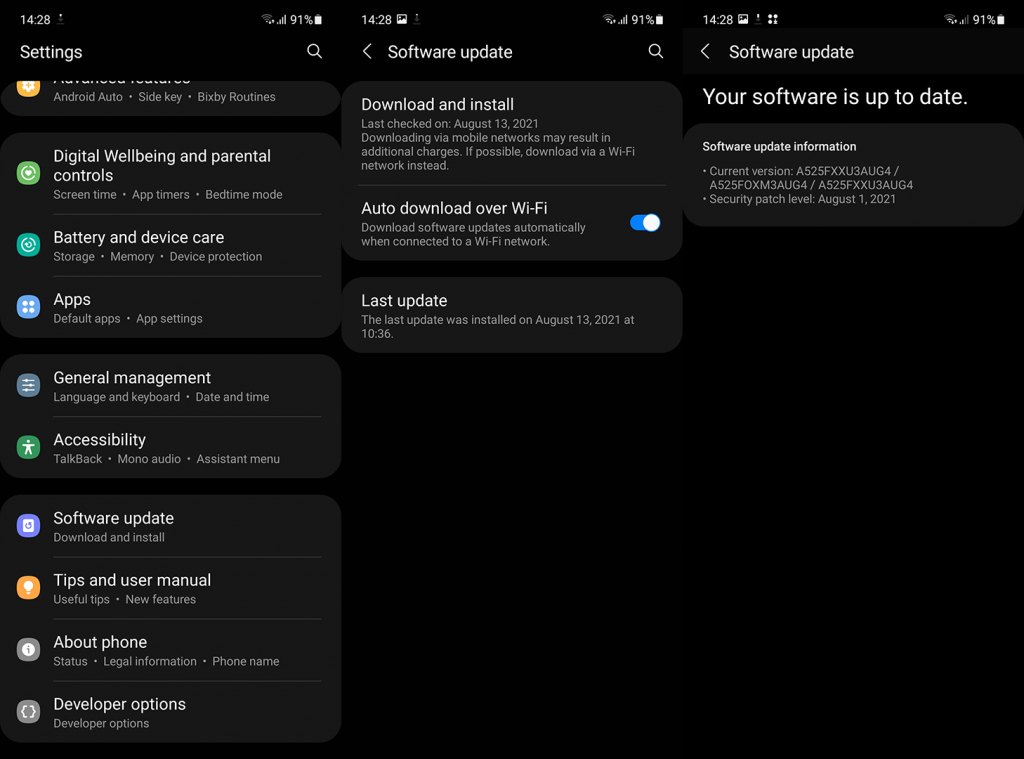
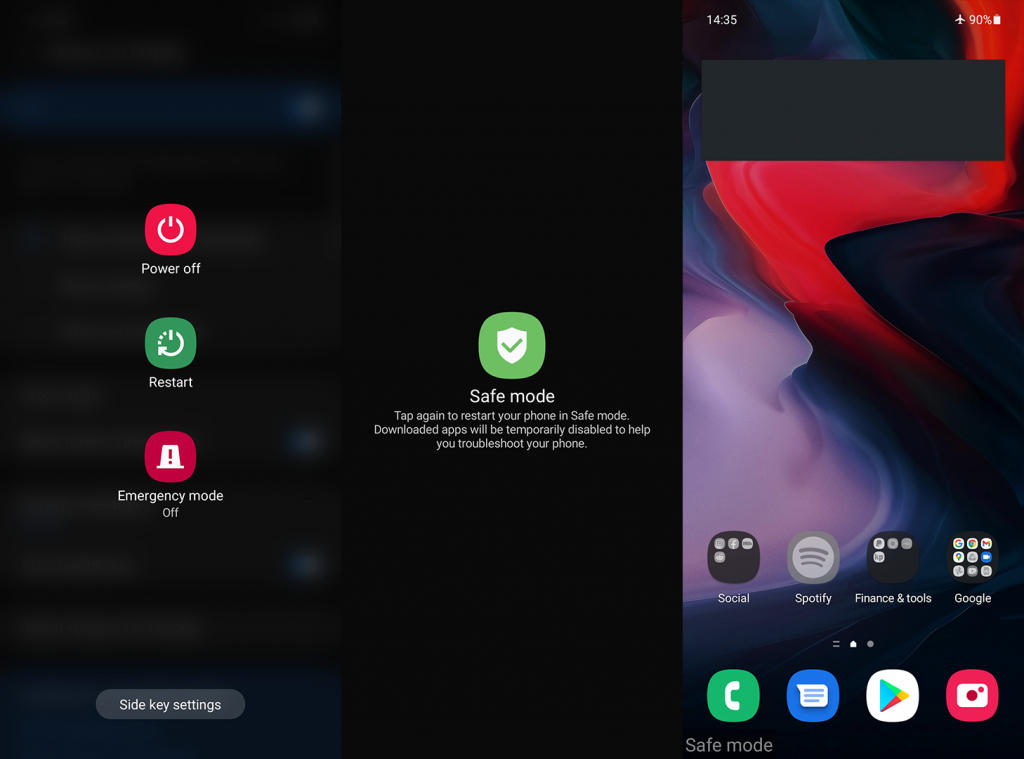


![[JAVÍTOTT] „A Windows előkészítése, ne kapcsolja ki a számítógépet” a Windows 10 rendszerben [JAVÍTOTT] „A Windows előkészítése, ne kapcsolja ki a számítógépet” a Windows 10 rendszerben](https://img2.luckytemplates.com/resources1/images2/image-6081-0408150858027.png)

![Rocket League Runtime Error javítása [lépésről lépésre] Rocket League Runtime Error javítása [lépésről lépésre]](https://img2.luckytemplates.com/resources1/images2/image-1783-0408150614929.png)



